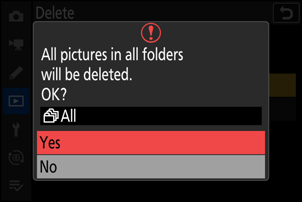Google Translate
TATO SLUŽBA MŮŽE OBSAHOVAT PŘEKLADY ZAJIŠTĚNÉ SLUŽBAMI GOOGLE. SPOLEČNOST GOOGLE ODMÍTÁ VEŠKERÉ ZÁRUKY VE VZTAHU K PŘEKLADŮM, A TO VÝSLOVNÉ NEBO PŘEDPOKLÁDANÉ, VČETNĚ JAKÝCHKOLI ZÁRUK NA PŘESNOST, SPOLEHLIVOST A VČETNĚ VEŠKERÝCH PŘEDPOKLÁDANÝCH ZÁRUK OBCHODOVATELNOSTI, VHODNOSTI PRO URČITÝ ÚČEL A NEPORUŠENÍ PRÁV.
Referenční příručky společnosti Nikon Corporation (níže, „Nikon“) byly přeloženy pro vaše pohodlí s využitím překladatelského softwaru využívajícího službu Google Translate. Bylo vynaloženo přiměřené úsilí, aby se dosáhlo přesných překladů, nicméně žádný automatický překlad není dokonalý, ani není určen k nahrazení překladatelů. Překlady jsou poskytovány jako služba uživatelům referenčních příruček Nikon a jsou poskytovány „tak jak jsou“. Na přesnost, spolehlivost nebo správnost jakýchkoli překladů z angličtiny do jiného jazyka není poskytována žádná záruka jakéhokoli druhu, ať již výslovná, nebo předpokládaná. Určitý obsah (obrázky, videa, flashové prezentace, atd.) nemusí být kvůli omezením překladatelského softwaru správně přeložen.
Oficiálním textem je anglická verze referenčních příruček. Jakékoli nesrovnalosti nebo rozdíly vzniklé překladem nejsou závazné a nemají žádný právní účinek na dodržování shody nebo za účelem vymahatelnosti. V případě jakýchkoli otázek vyvstalých s ohledem na přesnost informací obsažených v přeložených referenčních příručkách se podívejte na anglickou verzi příruček, která je oficiální verzí.
Mazání obrázků
Postupujte podle níže uvedených kroků
Pomocí tlačítka Delete
Stisknutím tlačítka O vymažete aktuální snímek.
-
Vyberte požadovaný snímek pomocí multifunkčního voliče a stiskněte tlačítko O
- Zobrazí se potvrzovací dialog.
- Pro návrat bez vymazání snímku stiskněte K .

-
Stiskněte znovu O
Obrázek bude smazán.

Pokud byl snímek vybraný v zobrazení přehrávání při stisknutí tlačítka O nahrán se dvěma vloženými paměťovými kartami a pro [ Funkce sekundárního slotu ] byla vybrána jiná možnost než [ Přetečení ], budete vyzváni k výběru, zda chcete odstranit obě kopie nebo pouze kopii na kartě v aktuálním slotu ( 0 Funkce sekundárního slotu ).
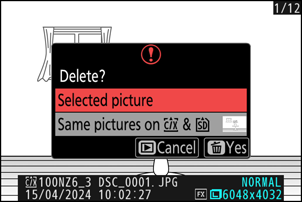
Mazání více snímků
Chcete-li odstranit více snímků najednou, použijte [ Delete ] v menu přehrávání. Uvědomte si, že v závislosti na počtu snímků může vymazání vyžadovat určitý čas.
| Volba | Popis | |
|---|---|---|
| Q | [ Vybrané obrázky ] | Smazat vybrané snímky. |
| d | [ Kandidáti na smazání ] | Vymažte snímky s hodnocením d (kandidát na vymazání). |
| i | [ Snímky pořízené ve vybraných dnech ] | Vymažte všechny snímky pořízené ve zvolených datech. |
| R | [ Všechny obrázky ] | Vymažte všechny snímky ve složce aktuálně vybrané pro [ Playback folder ] v menu přehrávání.
|
Mazání vybraných snímků
-
Vyberte obrázky.
-
Zvýrazněte snímky a stisknutím tlačítka W ( Q ) vyberte; vybrané snímky jsou označeny zaškrtnutím (
 ). Chcete-li odstranit zaškrtnutí (
). Chcete-li odstranit zaškrtnutí (  ) a zrušte výběr aktuálního snímku, stiskněte znovu tlačítko W ( Q ).
) a zrušte výběr aktuálního snímku, stiskněte znovu tlačítko W ( Q ). 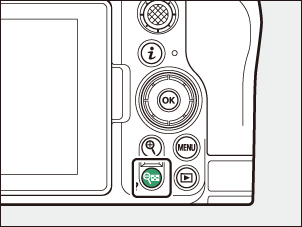
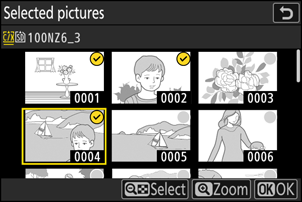
- Opakujte, dokud nejsou vybrány všechny požadované snímky.
- Chcete-li zobrazit zvýrazněný obrázek na celé obrazovce, stiskněte a podržte tlačítko X
-
-
Smažte obrázky.
- Stiskněte J ; zobrazí se potvrzovací dialog.
- Zvýrazněte [ Yes ] a stiskněte J pro vymazání vybraných snímků.
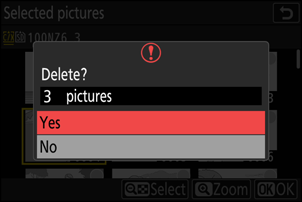
Kandidáti na výmaz
-
Vyberte obrázky.
- Fotoaparát zobrazí seznam všech snímků s hodnocením d (kandidát na vymazání). Snímky, které aktuálně nechcete vymazat, lze zrušit jejich zvýrazněním pomocí multifunkčního voliče a stisknutím W ( Q ).
- Chcete-li zobrazit zvýrazněný obrázek na celé obrazovce, stiskněte a podržte tlačítko X
-
Smažte obrázky.
- Stiskněte J ; zobrazí se potvrzovací dialog.
- Zvýrazněte [ Yes ] a stiskněte J pro vymazání vybraných snímků.
Snímky pořízené ve vybraných dnech
-
Vyberte data.
- Vyberte data pomocí multifunkčního voliče a stiskněte 2 pro výběr; vybraná data jsou označena ikonami M Vybraná data lze zrušit opětovným stisknutím 2 .
- Opakujte, dokud nevyberete všechna požadovaná data.
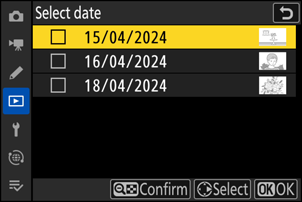
-
Smažte obrázky.
- Stiskněte J ; zobrazí se potvrzovací dialog.
- Zvýrazněte [ Ano ] a stiskněte J pro vymazání všech snímků pořízených ve zvolený den.
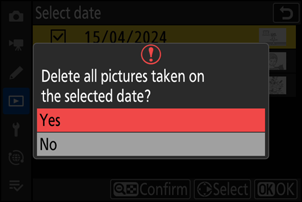
Smazání všech obrázků
-
Vyberte paměťovou kartu.
Stisknutím 1 nebo 3 zvýrazněte slot obsahující paměťovou kartu, ze které budou snímky vymazány, a stiskněte J .
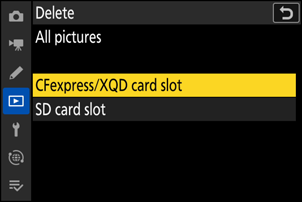
-
Smažte obrázky.
- Zobrazí se potvrzovací dialog s názvem složky obsahující fotografie, které mají být odstraněny. Zvýrazněte [ Yes ] a stiskněte J pro vymazání všech snímků ze složky. Složka je ta, která byla dříve vybrána pomocí [ Složka přehrávání ] v nabídce přehrávání.
- Uvědomte si, že v závislosti na počtu snímků může vymazání vyžadovat určitý čas.